
SSH सिर्फ एक सुरक्षित, रिमोट से अधिक प्रदान करता हैटर्मिनल वातावरण। आप अपने ट्रैफ़िक को ट्रांसफ़र करने, फाइलों को ट्रांसफर करने, रिमोट फाइल सिस्टम को माउंट करने, और बहुत कुछ करने के लिए SSH का उपयोग कर सकते हैं। ये टिप्स और ट्रिक्स आपको अपने SSH सर्वर का लाभ उठाने में मदद करेंगे।
SSH केवल एक एन्क्रिप्टेड कनेक्शन पर प्रमाणित नहीं करता है - आपके सभी SSH ट्रैफ़िक को एन्क्रिप्ट किया गया है। चाहे आप किसी फ़ाइल को स्थानांतरित कर रहे हों, वेब ब्राउज़ कर रहे हों, या कमांड चला रहे हों, आपके कार्य निजी हैं।
एसएसएच टनलिंग
SSH टनलिंग एक दूरस्थ SSH सर्वर को अनुमति देता हैप्रॉक्सी सर्वर के रूप में कार्य करते हैं। आपके स्थानीय सिस्टम से नेटवर्क ट्रैफ़िक को SSH सर्वर से सुरक्षित कनेक्शन के माध्यम से भेजा जा सकता है। उदाहरण के लिए, आप इसे एन्क्रिप्ट करने के लिए SSH सुरंग के माध्यम से अपने वेब ब्राउज़िंग ट्रैफ़िक को निर्देशित कर सकते हैं। यह सार्वजनिक वाई-फाई नेटवर्क पर लोगों को यह देखने से रोकेगा कि आप क्या ब्राउज़ कर रहे हैं या वेबसाइट और सामग्री को स्थानीय नेटवर्क पर बायपास करें।
बेशक, जब यातायात अनियंत्रित हो जाता हैयह SSH सर्वर को छोड़ देता है और इंटरनेट तक पहुँचता है। सुरंग के माध्यम से आपके द्वारा उपयोग किए जाने वाले वेब सर्वर पर, आपका कनेक्शन आपके एसएसएच सर्वर से चलने वाले कंप्यूटर से आ रहा होगा, स्थानीय प्रणाली से नहीं।
लिनक्स पर, अपने स्थानीय सिस्टम पर पोर्ट 9999 पर SOCKS प्रॉक्सी बनाने के लिए निम्न कमांड का उपयोग करें:
ssh -D 9999 -C उपयोगकर्ता @ होस्ट
'

सुरंग तब तक खुली रहेगी जब तक आपका SSH कनेक्शन समाप्त नहीं हो जाता।
अपना वेब ब्राउज़र (या अन्य एप्लिकेशन) खोलें और पोर्ट के लिए SOCKS प्रॉक्सी सेट करें 9999 तथा स्थानीय होस्ट। उपयोग स्थानीय होस्ट क्योंकि सुरंग का प्रवेश द्वार आपके स्थानीय सिस्टम पर चल रहा है।

हमने Windows पर SSH सुरंग स्थापित करने के लिए PuTTY का उपयोग करके कवर किया है।
एससीपी फाइल ट्रांसफर
Scp, या सुरक्षित प्रतिलिपि, कमांड आपको SSH सर्वर और आपके स्थानीय सिस्टम को चलाने वाले दूरस्थ सिस्टम के बीच फ़ाइलों को स्थानांतरित करने की अनुमति देता है।
उदाहरण के लिए, किसी स्थानीय फ़ाइल को दूरस्थ सिस्टम में कॉपी करने के लिए, निम्नलिखित सिंटैक्स का उपयोग करें:
scp / path / to / local / file user @ host: / path / to / डेस्टिनेशन / फाइल

स्थानीय सिस्टम के लिए दूरस्थ SSH सर्वर पर फ़ाइल कॉपी करने के लिए, इस सिंटैक्स का उपयोग करें:
scp -r user @ host: / path / to / रिमोट / फाइल / पाथ / to / डेस्टिनेशन / फाइल
आप स्क्रिप्ट के भीतर से फाइल ट्रांसफर करने के लिए पासवर्ड रहित एससीपी एक्सेस का उपयोग कर सकते हैं और एसपीपी का उपयोग कर सकते हैं।
बढ़ते दूरस्थ निर्देशिकाएँ
आप SSH पर एक दूरस्थ फ़ोल्डर को माउंट कर सकते हैं और इसे अपने सिस्टम पर किसी अन्य निर्देशिका की तरह एक्सेस कर सकते हैं, स्थानान्तरण के लिए थकाऊ scp प्रक्रिया को छोड़ सकते हैं।
यदि आप Nautilus फ़ाइल प्रबंधक के साथ Ubuntu या किसी अन्य GNOME- आधारित डेस्कटॉप वातावरण का उपयोग कर रहे हैं, तो फ़ाइल प्रबंधक लॉन्च करें, फ़ाइल मेनू पर क्लिक करें और सर्वर से कनेक्ट करें चुनें।

आपको SSH सर्वर के विवरण और अपनी साख दर्ज करने के लिए कहा जाएगा।

रिमोट सिस्टम की फाइलें आपके फाइल मैनेजर में दिखाई देंगी।

अन्य लिनक्स डेस्कटॉप वातावरण में एसएसएच पर एक निर्देशिका को आसानी से माउंट करने के लिए समान विकल्प हो सकते हैं।
यदि आपके पास GUI तक पहुंच नहीं है या टर्मिनल उपयोगिता का उपयोग नहीं करेगा, तो आप अपने कंप्यूटर पर फ़ाइल सिस्टम के रूप में दूरस्थ SSH सिस्टम को माउंट करने के लिए sshfs का उपयोग कर सकते हैं।
टर्मिनल सत्रों का संरक्षण करना
हर बार जब आप SSH के साथ लॉग इन करते हैं, तो आप होंगेएक नए टर्मिनल सत्र के साथ प्रस्तुत किया गया। जब आप लॉग आउट करते हैं, तो आपका सत्र बंद हो जाएगा। यदि आप SSH सत्रों के बीच टर्मिनल सत्र को संरक्षित करते हैं, तो GNU स्क्रीन या वैकल्पिक उपयोगिता का उपयोग करें।
रिमोट सिस्टम में लॉग इन करने के बाद, रन करें स्क्रीन एक स्क्रीन सत्र शुरू करने की आज्ञा। स्क्रीन सत्र के भीतर कमांड चलाएँ, और फिर दबाएँ Ctrl-एक और फिर घ स्क्रीन सत्र से अलग करने के लिए।
स्क्रीन सेशन और इसके अंदर चलने वाले कमांड बैकग्राउंड में चलते रहते हैं। बाद में स्क्रीन सेशन को रीटच करने के लिए, रन करें स्क्रीन -r आदेश।
जब आप लॉग इन करते हैं तो SSH चलाने के लिए कमांड स्वीकार कर सकता है, इसलिए आप SSH सर्वर से कनेक्ट कर सकते हैं और सिंगल प्रोग्राम के साथ स्क्रीन सेशन को फिर से कनेक्ट कर सकते हैं:
ssh -t user @ मेजबान स्क्रीन -r

यदि आपके पास SSH सर्वर चलाने वाली प्रणाली के लिए स्थानीय पहुंच है, तो आप स्क्रीन सत्र को स्थानीय और दूरस्थ रूप से एक्सेस करने के बीच स्थानांतरित कर सकते हैं।
महत्वपूर्ण उंगलियों के निशान की कल्पना करना
जब आप अपने SSH सर्वर से दूसरे से जुड़ते हैंयदि आपको सिस्टम पहले से ही इसकी कुंजी नहीं जानता है, तो आपको एक चेतावनी संदेश दिखाई देगा। यह संदेश आपको यह सुनिश्चित करने में मदद करता है कि दूरस्थ प्रणाली किसी अन्य प्रणाली द्वारा प्रतिरूपण नहीं की जा रही है।

हालाँकि, आपको दूरस्थ सिस्टम की सार्वजनिक कुंजी की पहचान करने वाली लंबी स्ट्रिंग को याद रखने में समस्या हो सकती है। कुंजी के फ़िंगरप्रिंट को याद रखना आसान बनाने के लिए, "विज़ुअल होस्ट कुंजी" सुविधा सक्षम करें।
आप इसे अपने SSH कॉन्फ़िगर फ़ाइल या में सक्षम कर सकते हैंSSH कमांड चलाते समय इसे एक विकल्प के रूप में निर्दिष्ट करें। उदाहरण के लिए, VisualHostKey सक्षम के साथ SSH सर्वर से कनेक्ट करने के लिए निम्न कमांड चलाएँ:
ssh -o VisualHostKey = हाँ उपयोगकर्ता @ होस्ट
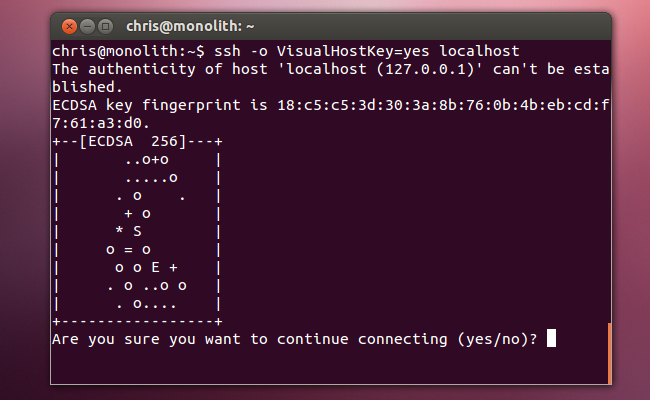
अब आपको केवल तस्वीर याद रखनी होगी, लंबी स्ट्रिंग नहीं।
क्या आपके पास साझा करने के लिए कोई अन्य सुझाव है? एक टिप्पणी दें और हमें बताएं।








